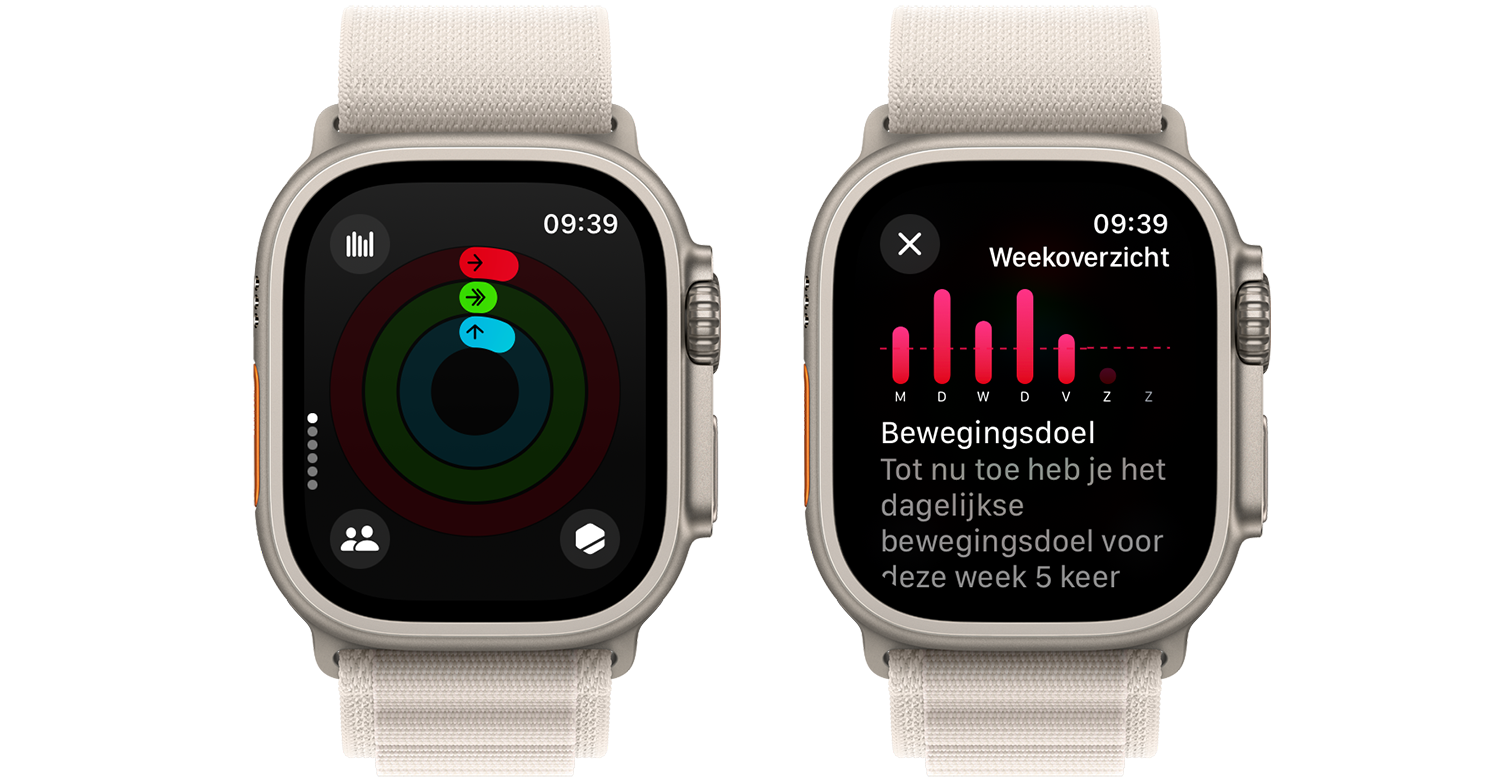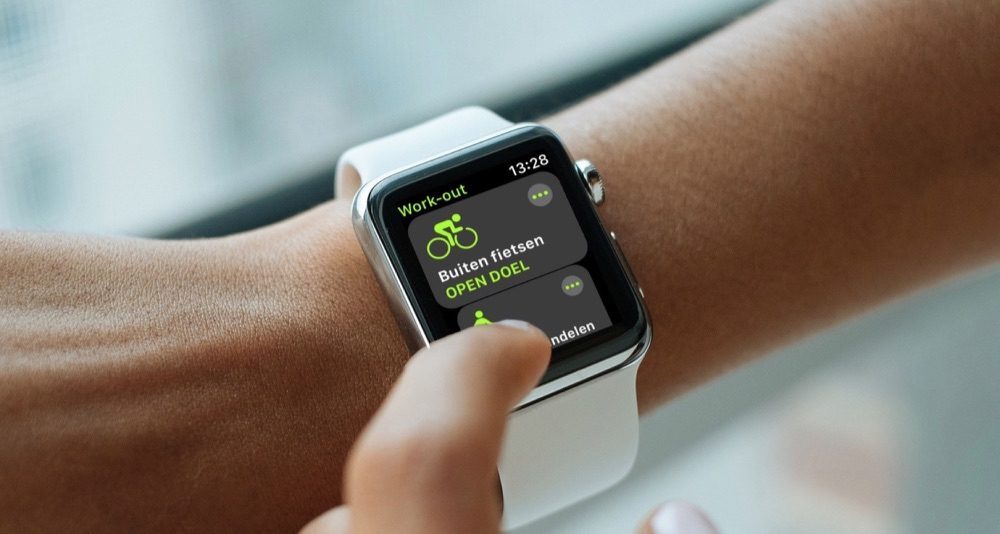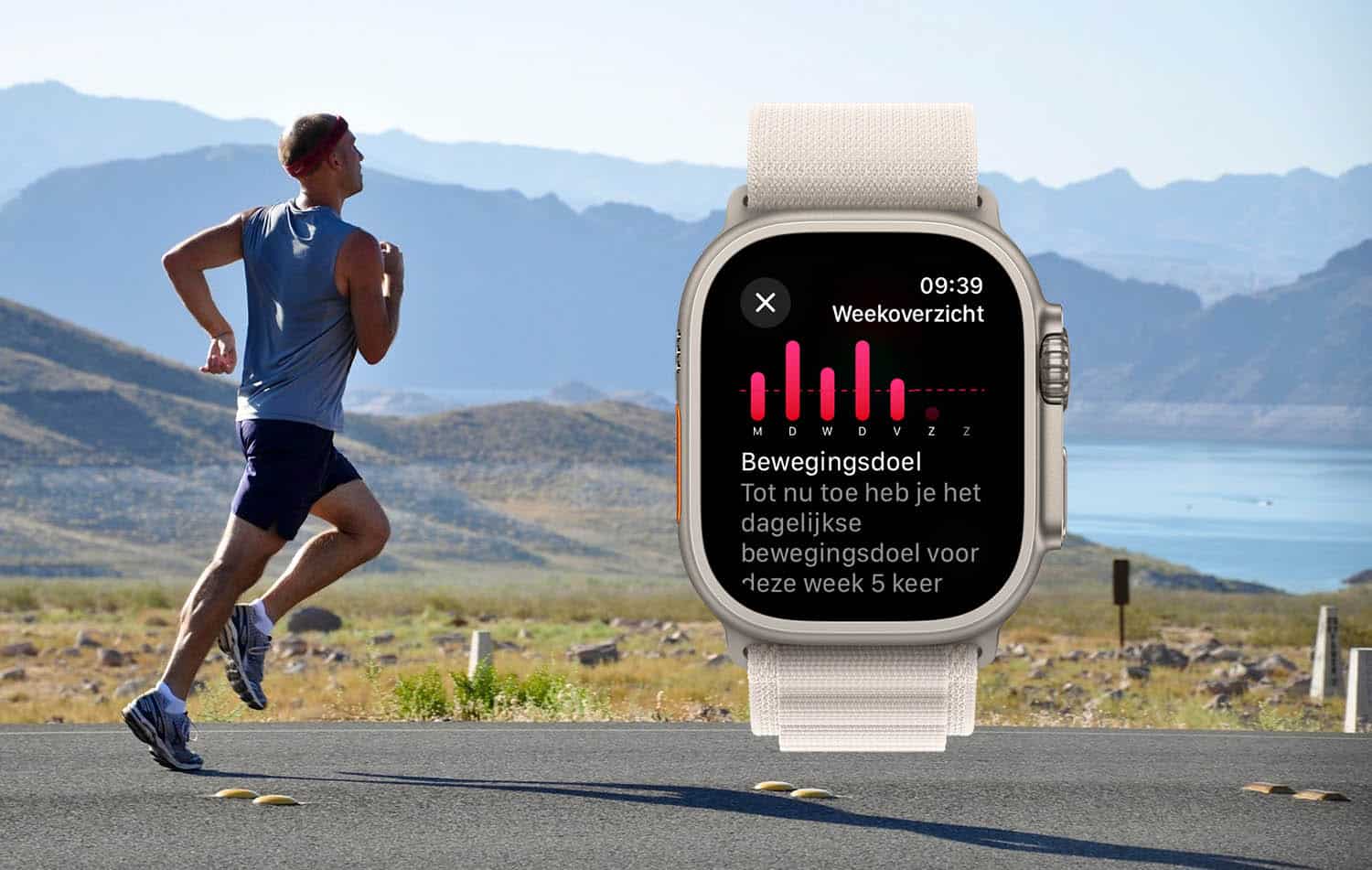
Zo bekijk je het activiteiten-weekoverzicht op je Apple Watch
Apple Watch weekoverzicht
Als je fanatiek de drie activiteitenringen op je Apple Watch vult, wil je natuurlijk regelmatig weten hoe je ervoor staat met je wekelijkse doelen. Gelukkig kun je op ieder moment je weekoverzicht opvragen in de Activiteit-app, zodat je weet of je een beetje op schema ligt. Zo bekijk je snel je caloriegemiddelde, aantal stappen in de week en nog veel meer in het Apple Watch weekoverzicht. Dit werkt per watchOS-versie verschillend.
Weekoverzicht in watchOS 10
In watchOS 10 heeft de Activeit-app een ander uiterlijk gekregen. Daardoor vind je het weekoverzicht ook op een andere plek. Na het opstarten van de Activiteit-app, zie je linksboven een icoon in de vorm van een grafiek. Tik hierop en je krijgt als eerste het weekoverzicht te zien, met daaronder de andere statistieken.
Weekoverzicht in watchOS 7 t/m 9
Normaal gesproken presenteert de Apple Watch iedere maandag een weekoverzicht met je prestaties van afgelopen week. Handig om te zien of je genoeg beweging krijgt, maar als je op een ander moment gedurende de week wilt weten of je wel genoeg gesport hebt, kun je dat ook opvragen.
Sinds watchOS 7 werkt Force Touch niet meer, waardoor je het weekoverzicht op een andere manier moet opvragen:
- Open de Activiteit-app op de Apple Watch.
- Blader omlaag.
- Tik op Weekoverzicht.
- Blader omlaag en bekijk de statistieken.
In dit Apple Watch weekoverzicht zie je niet alleen op welke dagen je je bewegingsdoel gehaald hebt, want je krijgt nog veel meer informatie:
- Totaal aantal calorieën
- Caloriegemiddelde
- Totaal aantal stappen
- Afgelegde afstand
- Aantal trappen gelopen
- Actieve tijd in minuten
Weekoverzicht Apple Watch in watchOS 6 en eerder
Volg onderstaande stappen om op ieder moment het weekoverzicht op te vragen:
- Open de Activiteit-app op de Apple Watch
- Druk stevig op het scherm met Force Touch om twee menu-opties te laten verschijnen: Weekoverzicht en Wijzig bewegingsdoel
- Hier kun je zien hoe je weekdoel van deze week ervoor staat.
Zoals je in de screenshots ziet, kan je hier ook je bewegingsdoel van je Apple Watch wijzigen. In onze aparte tip lees je daar meer over.
Wil je gedurende de week bijhouden hoe je ervoor staat? Een andere optie naast het weekoverzicht van je activiteiten is het toevoegen van je activiteitenringen op je wijzerplaat. Je ziet dan met één blik of je nog wat meer moet bewegen. Vind je dat de metingen niet echt kloppen? Dan is het misschien tijd om je Apple Watch te kalibreren.
Taalfout gezien of andere suggestie hoe we dit artikel kunnen verbeteren? Laat het ons weten!
Apple Watch
De Apple Watch is de smartwatch van Apple. Het allereerste model verscheen in 2015 en daarna verscheen er elk jaar een nieuwe generatie. Met de Apple Watch kun je je hartslag meten, berichten ontvangen en versturen, apps installeren en betalen met Apple Pay. Wil je een Apple Watch kopen, bekijk dan de verschillende Apple Watch-modellen die momenteel verkrijgbaar zijn. Je kunt je smartwatch steeds een ander uiterlijk geven met Apple Watch-horlogebandjes.

- Alles over de Apple Watch
- Apple Watch-modellen
- Apple Watch kopen
- Apple Watch 4G kopen
- Refurbished Apple Watch kopen
- Apple Watch vergelijken
- Apple Watch in roestvrij staal
- Apple Watch-horlogebandjes
- Apple Watch repareren
- Apple Watch Ultra: het topmodel
- Apple Watch SE voor instappers
- watchOS: het besturingssysteem van de Apple Watch
- Bekijken bij Apple